유용하지만 은근히 모르는 유튜브 꿀팁+단축키 모음!!!!
흔히 단축키라고 하면, 오피스 프로그램 등을 생각할 수 있는데,
온라인 프로그램과 같이 Youtube에서도 단축키를 지원합니다.
단축키를 통해 유투브를 제어함으로써
조금 더 효율적으로 프로그램을 이용할 수 있습니다.
영상의 재생 및 일시 정지 ( Space Bar 혹은 K)
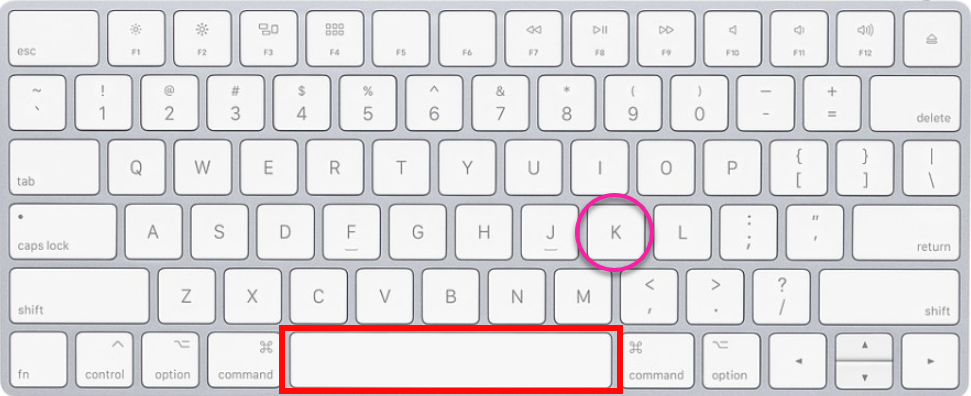
키보드의 Space Bar 또는 K를 누르면 영상의 재생 및 일시 정지를 할 수 있습니다. 이 두 키를 계속 누르고 있으면, 영상의 재생과 일시정지가 무한 반복하므로, 결과적으로 영상의 슬로우모션 효과를 볼 수 있습니다.
영상의 홈으로 이동 (Home Key or 숫자 0 )
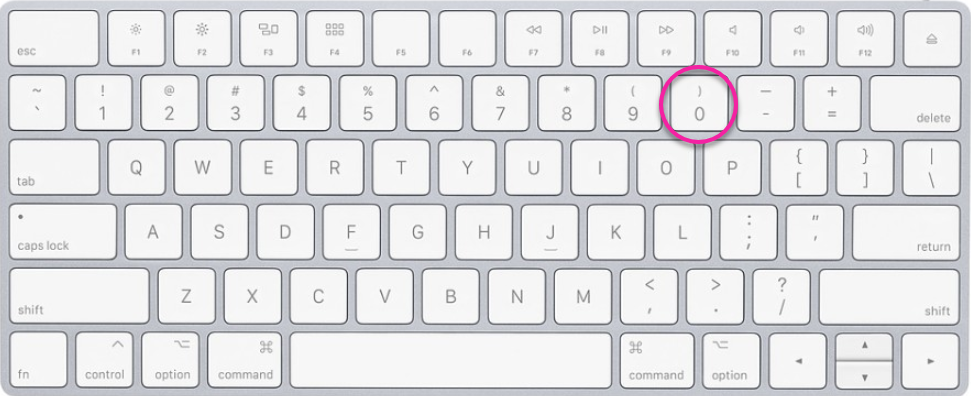
키보드에서 숫자 0키 혹은 Home키를 누르시면 영상의 가장 처음 부분으로 이동합니다.
영상의 끝으로 이동 (End Key)
End키를 누르시면 영상의 끝으로 이동합니다. 또한 재생재생 목록에서는 다음 동영상 목록으로 이동합니다.
영상 구간별 건너뛰기(0~9)
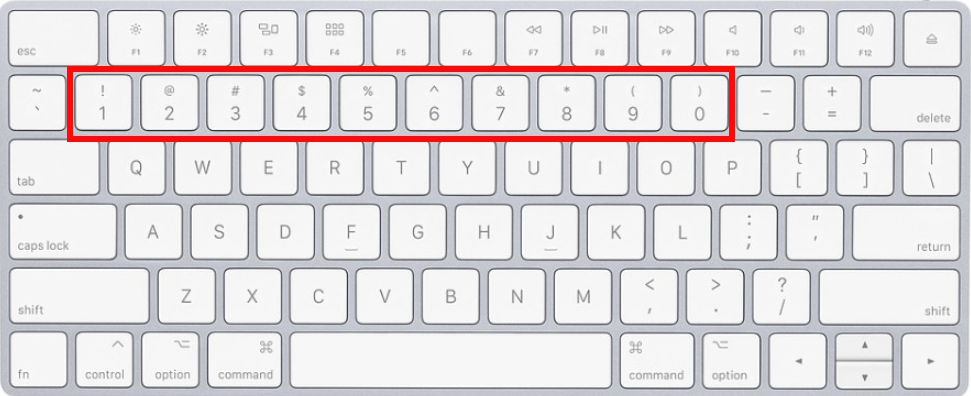
1에서 9까지의 숫자 키를 누르시면 비디오를 전체 10등분한 다음 차례 차례 다음 지점으로 넘어갑니다. 0을 누르면 영상의 맨 처음으로 이동합니다. 다시말해서, 키보드 숫자키 1~9까지 입력하면 영상의 10%에서 90%의 지점으로 이동할 수 있습니다.
빨리 감기 or 되감기 (앞으로 빨리가기 or 뒤로 빨리가기)
5초간 앞뒤로 이동 (왼쪽 화살표 or 오른쪽 화살표)

10 초간 앞뒤로 이동 ( J or K )
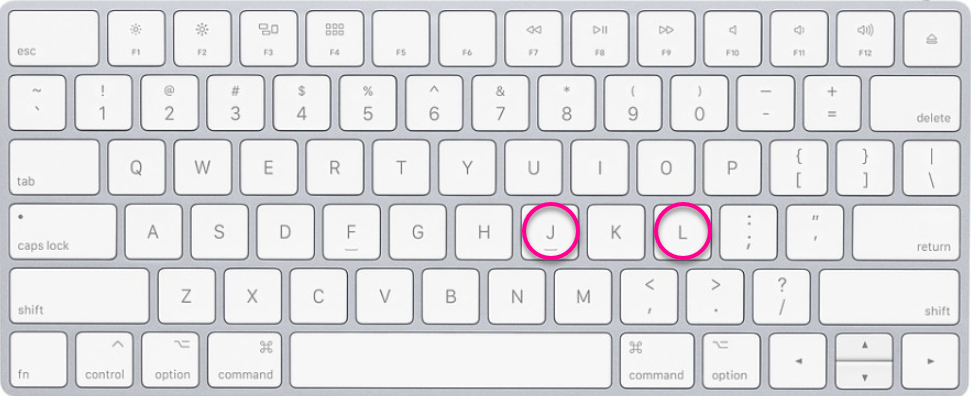
영상의 재생 속도 변경
영상 재생 속도 감소 : Shift Key 와 ,(쉼표) 누르십시오.(최대 X0.25배속까지)
영상 재생 속도 증가 : Shift Key 와 .(마침표) 누르십시오.(최대 X2배속까지)
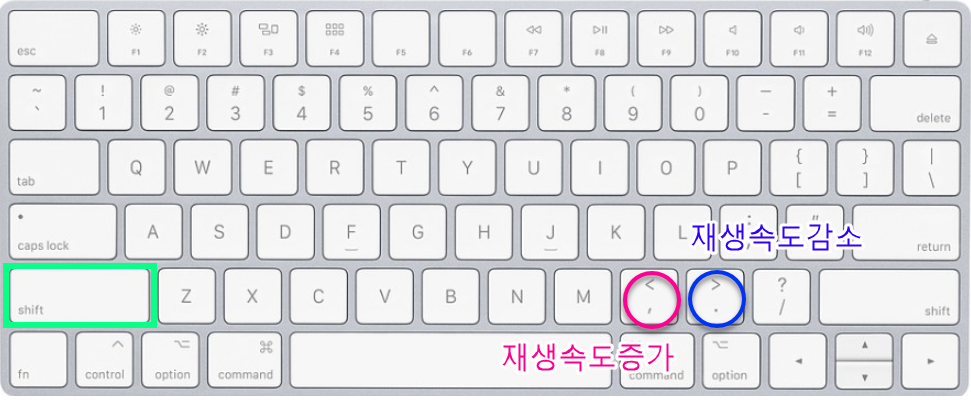
쉽게 말해, Shift를 누른 상태에서 쉼표를 누르면 재생속도가 느려집니다. Shift를 누른 상태에서 마침표를 누르면 재생속도가 빨라집니다.
영상 전체모드(F) 및 극장모드(T)와 일반 모드간의 전환(ESC)
F키 : 영상 전체모드 , F 다시 누르면 해제
T키 : 영상 극장모드 , T 다시 누르면 해제
Esc : 영상모드 종료되어 일반모드로 전환

자막 On & Off (C) 및 자막 크기 변경
자막을 지원하는 유투브 동영상에 C키를 눌러 자막을 켜거나, 끌 수 있습니다.
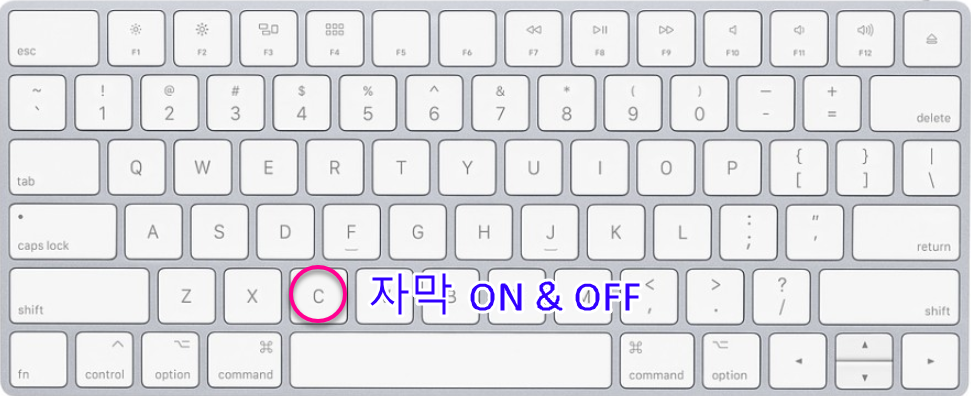
단축키 C를 눌러, 자막이 켜진 상태에서 '+' 키를 누르면 자막이 커집니다. 다시 '-' 키를 누르면 자막이 작아집니다.
영상 볼륨 UP(↑) & Down(↓) & 음소거 (M)
전체 화면 모드, 위쪽 또는 아래쪽 화살표 키를 누르시면 볼륨을 올리거나 낮출 수 있습니다.
M키을 누르시면 음소거가 되고 한 번 더 누르시면 음소거가 해제됩니다.

유투브 원하는 영상만 검색하는 방법
1) 검색창에 'allintitle'이라는 단어를 입력합니다.
2) 한 칸 띄고 원하는 검색어를 입력합니다.
그 검색어와 관련 없는 영상은 아예 뜨지 않습니다.

특정 키워드를 포함하거나 제외하는 방법
1) 특정 키워드를 모두 포함하는 방법
-'키워드A(한 칸 띄고)+키워드B' 방식으로 입력하여 검색합니다.
ex) '에어팟', '버즈' 키워드 둘 다 포함된 영상을 찾고 싶다면 '에어팟 +버즈'를 검색하면 됩니다.
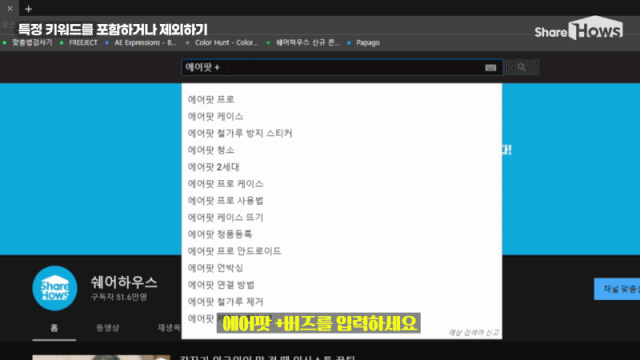
1) 특정 키워드를 제외하는 방법
-위와 반대로 '키워드A(한 칸 띄고)-키워드B' 방식으로 입력하여 검색합니다.
ex) '에어팟' 영상에서 버즈 관련 내용은 빼고 싶다면 '에어팟 -버즈'라고 검색하면 됩니다. 그러면 버즈 관련 영상은 제외되고 에어팟 영상만 나오게 됩니다.
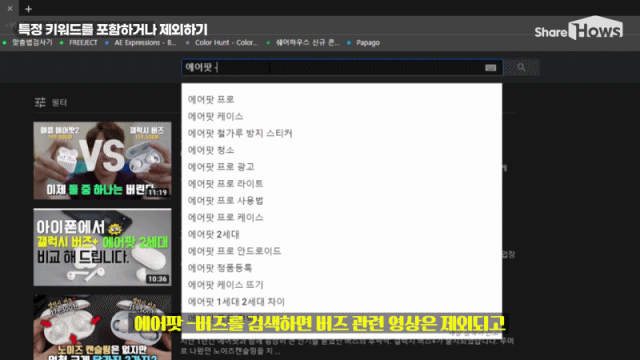
인터넷 서핑하면서 유튜브 영상 동시에 보는 방법 (PIP모드)
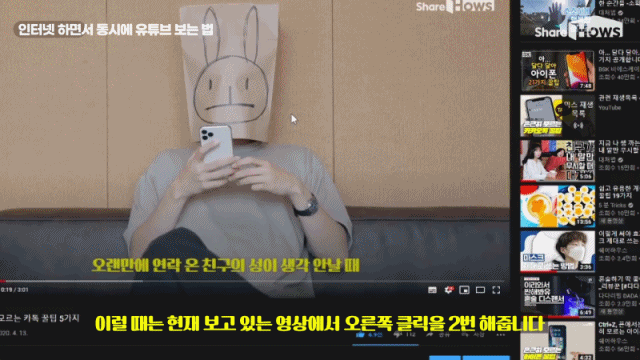
1) 현재 보고 있는 영상 위에 마우스를 대고 오른쪽 버튼을 두번 클릭해줍니다.
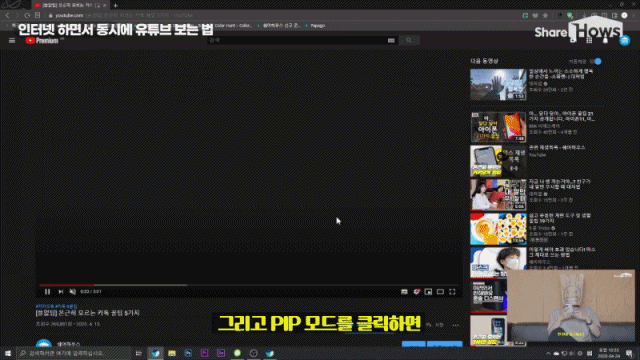
2) 항목 중 'PIP모드'를 클릭합니다.
그럼 영상이 조그맣게 축소되어 오른쪽 하단에 뜨고,
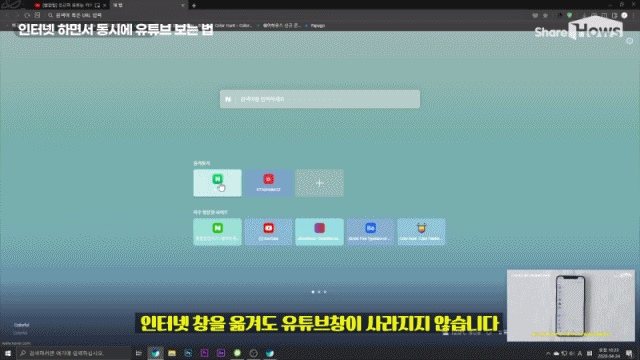
이렇게 창을 옮겨도 유튜브 창은 사라지지 않습니다.
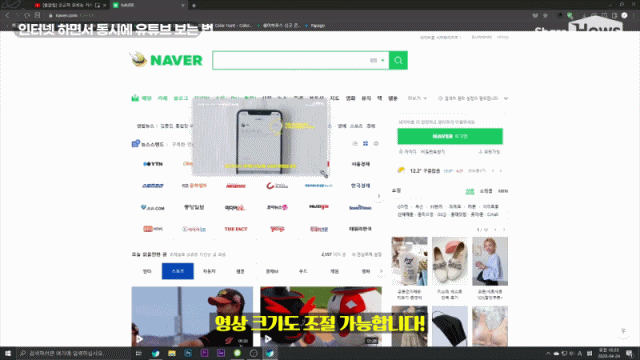
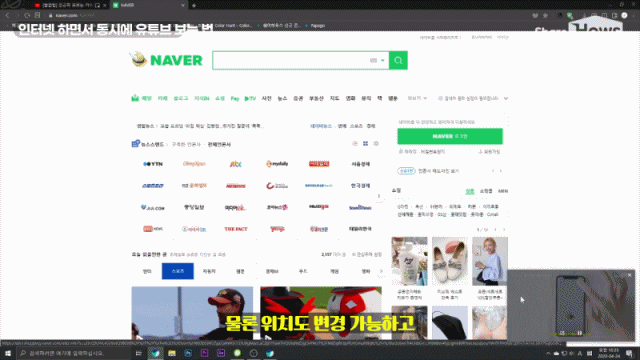
자유롭게 위치 변경을 할 수 있고, 크기 조절도 가능합니다.
댓글 달 때 꿀 Tip

1) 댓글 달 때 문장의 앞뒤로 언더바(_)를 붙이면 언더바에 포함된 범위가 기울어집니다.

2) 문장의 앞뒤로 하이픈(-)을 붙이면 하이픈에 포함된 범위에 취소선이 그어집니다.
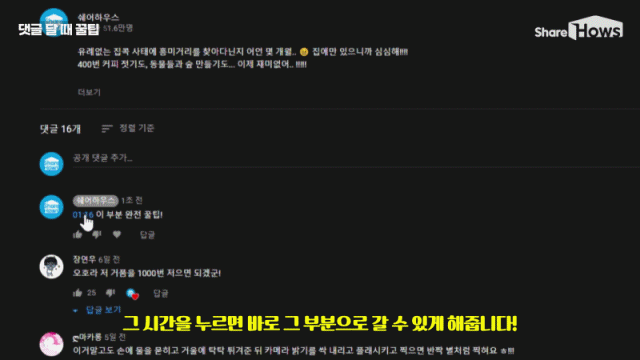
3) 댓글창에 영상의 분/초를 입력하면, 클릭했을 때 바로 영상의 해당 부분으로 갈 수 있게 해줍니다.
유튜브에서 자주 사용하는 단축키 기능들에 알아보았습니다. 알면 쉽지만, 은근히 자주 사용되는 이런 기능들을 활용한다면 조금 더 효율적으로 영상 시청을 할 수 있을 것 같습니다. 모두 편안한 영상 시청에 도움이 되었으면 좋겠습니다.
'정보 공유 > 리뷰 및 Tip' 카테고리의 다른 글
| 삼성 갤럭시탭 S7+ (256GB, LTE) 개봉 및 사용기 (0) | 2020.08.27 |
|---|---|
| 갤럭시 노트20 자급제 사전구매 (0) | 2020.08.13 |
| 폰아레나, 삼성 갤럭시 버즈 라이브 리뷰 게재 8 (0) | 2020.08.10 |
| 폰아레나, 삼성 갤럭시 탭 S7+ 리뷰 : 안드로이드의 아이패드 프로 (0) | 2020.08.10 |
| 맥/윈도우/IOS/안드로이드에서 사용할 수 있는 에버노트(Evernote) 프리미엄 저렴하게 구입하는 방법 (1) | 2017.11.20 |




댓글